php小编子墨为您带来一款备受瞩目的教程——大白菜超级U盘教程。这款教程详细介绍了如何利用大白菜超级U盘进行文件管理、数据备份、系统恢复等多种功能。通过简单明了的步骤和图文并茂的示范,即使是初学者也能轻松上手。无论您是需要备份重要文件,还是需要修复系统故障,大白菜超级U盘教程都能为您提供全面的指导和解决方案。跟随我们的指引,让您的U盘发挥出最大的作用!
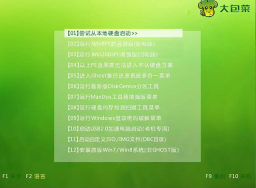 步骤一
步骤一将空白的U盘插入电脑,下载并安装大白菜装机工具。安装完成后打开软件主界面,点击“一键制作启动U盘”。软件会自动清除U盘数据,点击“确定”即可。
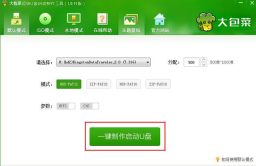 步骤二
步骤二将操作系统镜像文件复制到U启盘后,通过重启计算机并持续按下“F1或F2”键,选择从U盘启动并进入U启主界面。
 步骤三
步骤三进入U启盘界面后,选择第02项并按回车进入winpe系统。然后打开“系统安装工具”,点击“还原系统”,找到“系统文件的存放路径”,选择C盘,并最后点击确定按钮。
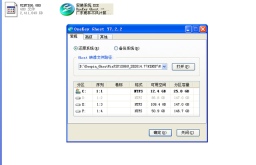
操作完成后,电脑将自动重启并开始系统安装,无需人工干预。请确保电源稳定,避免断电。
总结大白菜U启盘工具相对来说更加纯净稳定。关键在于下载系统镜像时要保持系统的纯净度,避免过多的系统精简和第三方软件工具。这样安装的系统才能更稳定流畅。
以上是大白菜超级u盘教程的详细内容。更多信息请关注PHP中文网其他相关文章!
 Zlib1.dll缺少或找不到错误?用简单的动作修复 - MinitoolApr 16, 2025 am 12:52 AM
Zlib1.dll缺少或找不到错误?用简单的动作修复 - MinitoolApr 16, 2025 am 12:52 AM什么是zlib1.dll?有些人遇到“ zlib1.dll丢失”错误或zlib1.dll试图打开包含zlib1.dll的应用程序时找不到错误。为了解决这些相关错误,PHP.CN网站上的这篇文章可以为您提供一些我
 Autofill在Excel中不起作用吗?这是修复程序! - MinitoolApr 16, 2025 am 12:51 AM
Autofill在Excel中不起作用吗?这是修复程序! - MinitoolApr 16, 2025 am 12:51 AM你们中有些人可能会发现自动填充没有在Excel中工作。您能提出任何解决方案吗?如果没有,那么您就会到达正确的位置。 PHP.CN网站上的这篇文章将为您提供6种方法来解决Excel Autofill无法正常工作的方法。
 Windows 7 Starter Edition:这是什么?如何下载? - MinitoolApr 16, 2025 am 12:50 AM
Windows 7 Starter Edition:这是什么?如何下载? - MinitoolApr 16, 2025 am 12:50 AM什么是Windows 7 Starter版本? Windows 7 Starter版的局限性是什么?如何获得Windows 7首发版ISO?来自PHP.CN的这篇文章为您提供了有关Windows 7 Starter Edition的详细信息。
 使用此顶部指南在Windows中以其他用户的方式运行应用程序Apr 16, 2025 am 12:49 AM
使用此顶部指南在Windows中以其他用户的方式运行应用程序Apr 16, 2025 am 12:49 AM运行应用程序时,您是否通过登录目前然后登录另一个应用程序来更改帐户感到困扰? PHP.CN收集了一些有效的方法来帮助您在Windows 10和Windows 11中作为其他用户运行应用程序。
 修复:Dropbox下载您的文件有错误Apr 16, 2025 am 12:48 AM
修复:Dropbox下载您的文件有错误Apr 16, 2025 am 12:48 AM您是否患有“ Dropbox下载文件的错误下载您的文件”错误?现在阅读PHP.CN发表的这篇文章,以获取有关此问题的一些有用解决方案。
 修复所选文件的5种方法未在文件资源管理器中突出显示-MinitoolApr 16, 2025 am 12:47 AM
修复所选文件的5种方法未在文件资源管理器中突出显示-MinitoolApr 16, 2025 am 12:47 AM您是否对“所选文件在文件资源管理器中未突出显示”的问题感到困扰?您知道如何解决吗?如果没有,您可以在PHP.CN上阅读此帖子,以获取几个可行解决方案,以使所选文件在文件资源管理器中可见。
 修复任务栏中缺少语言栏 - 经过验证的指南Apr 16, 2025 am 12:46 AM
修复任务栏中缺少语言栏 - 经过验证的指南Apr 16, 2025 am 12:46 AM如果您使用多语言,语言栏是必不可少的。您可以通过从任务栏调整设置来更改输入语言。但是,当您打开计算机时,语言条可能有一天会消失。如何修复语言栏丢失
 如何将外部驱动器连接到Android手机或平板电脑? - MinitoolApr 16, 2025 am 12:45 AM
如何将外部驱动器连接到Android手机或平板电脑? - MinitoolApr 16, 2025 am 12:45 AM是否想使用外部驱动器来扩展手机的存储空间?可以这样做。此php.cn帖子向您展示了如何将外部驱动器连接到手机的指南。此外,如果您需要从外部驱动器中恢复数据,则可以尝试PHP


热AI工具

Undresser.AI Undress
人工智能驱动的应用程序,用于创建逼真的裸体照片

AI Clothes Remover
用于从照片中去除衣服的在线人工智能工具。

Undress AI Tool
免费脱衣服图片

Clothoff.io
AI脱衣机

AI Hentai Generator
免费生成ai无尽的。

热门文章

热工具

EditPlus 中文破解版
体积小,语法高亮,不支持代码提示功能

螳螂BT
Mantis是一个易于部署的基于Web的缺陷跟踪工具,用于帮助产品缺陷跟踪。它需要PHP、MySQL和一个Web服务器。请查看我们的演示和托管服务。

DVWA
Damn Vulnerable Web App (DVWA) 是一个PHP/MySQL的Web应用程序,非常容易受到攻击。它的主要目标是成为安全专业人员在合法环境中测试自己的技能和工具的辅助工具,帮助Web开发人员更好地理解保护Web应用程序的过程,并帮助教师/学生在课堂环境中教授/学习Web应用程序安全。DVWA的目标是通过简单直接的界面练习一些最常见的Web漏洞,难度各不相同。请注意,该软件中

适用于 Eclipse 的 SAP NetWeaver 服务器适配器
将Eclipse与SAP NetWeaver应用服务器集成。

Atom编辑器mac版下载
最流行的的开源编辑器





